
КАТЕГОРИИ:
Архитектура-(3434)Астрономия-(809)Биология-(7483)Биотехнологии-(1457)Военное дело-(14632)Высокие технологии-(1363)География-(913)Геология-(1438)Государство-(451)Демография-(1065)Дом-(47672)Журналистика и СМИ-(912)Изобретательство-(14524)Иностранные языки-(4268)Информатика-(17799)Искусство-(1338)История-(13644)Компьютеры-(11121)Косметика-(55)Кулинария-(373)Культура-(8427)Лингвистика-(374)Литература-(1642)Маркетинг-(23702)Математика-(16968)Машиностроение-(1700)Медицина-(12668)Менеджмент-(24684)Механика-(15423)Науковедение-(506)Образование-(11852)Охрана труда-(3308)Педагогика-(5571)Полиграфия-(1312)Политика-(7869)Право-(5454)Приборостроение-(1369)Программирование-(2801)Производство-(97182)Промышленность-(8706)Психология-(18388)Религия-(3217)Связь-(10668)Сельское хозяйство-(299)Социология-(6455)Спорт-(42831)Строительство-(4793)Торговля-(5050)Транспорт-(2929)Туризм-(1568)Физика-(3942)Философия-(17015)Финансы-(26596)Химия-(22929)Экология-(12095)Экономика-(9961)Электроника-(8441)Электротехника-(4623)Энергетика-(12629)Юриспруденция-(1492)Ядерная техника-(1748)
Пользовательский автофильтр
|
|
|
|
Заметим, что в раскрывающемся списке автофильтра (рис. 2.7) имеется позиция «Условие». Она позволяет задать точные критерии для фильтрации. Допустим, вы хотите из приведенного списка отобрать те товары, сумма которых не превышает 10 000 руб. Для этого в раскрывающемся списке «Сумма» отметьте пункт «Условие», затем в диалоге «Пользовательский автофильтр» задайте требуемое условие, как показано на рис. 2.8. Вообще в данном диалоге возможно задание двух условий, записанных через операторы сравнения равно, не равно, больше... и объединенных логическим И либо ИЛИ. Для текстовых полей, помимо условий типа равно, больше и др., возможны критерии выбора: Начинается (не начинается) с заданного текста. Заканчивается (не заканчивается) заданным текстом и Содержит (не содержит) заданный текст.

Рис. 2.8. Задание пользовательского автофильтра
В меню Данные Фильтр есть полезная опция Расширенный фильтр, которая позволяет оформить критерий для фильтрации в виде таблицы и вывести отфильтрованные записи в любой диапазон рабочего листа. Порядок работы с расширенным фильтром следующий.
• Сначала нужно создать таблицу-критерий. Для этого в строку под и сводной таблицей, пропустив несколько строк, скопируйте названия всех столбцов. Строкой ниже под названиями введите с клавиатуры критерии отбора (рис. 2.9). В качестве критериев могут выступать текстовые записи, совпадающие со значениями ячеек (для столбцов с текстом), либо числа или условия, содержащие операторы сравнения (для столбцов с числами). Таблица-критерий может размещаться, вообще говоря, в любом месте листа, но удобнее ее помещать под исходной таблицей.
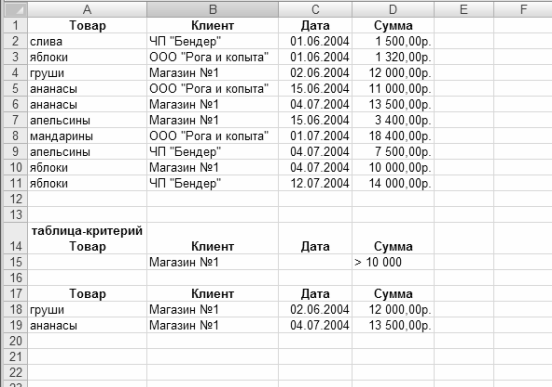
Рис. 2.9. Применение расширенного фильтра
|
|
|
• Активизируйте любую ячейку исходной таблицы и выполните команду Данные →Фильтр→ Расширенный фильтр.
• В появившемся диалоге «Расширенный фильтр» (рис. 2.10) задайте следующие параметры. В поле «Исходный диапазон» введите диапазон фильтруемой таблицы (программа обычно сама его правильно устанавливает). В поле «Диапазон условий» задайте диапазон таблицы-критерия (в данном случае $А$14:$D$15). Процедура задания диапазонов проста. Щелкните по кнопке справа от поля ввода и затем на рабочем листе выделите мышью требуемый диапазон. После этого повторно щелкните по кнопке справа от поля ввода, и вы вернетесь в диалог «Расширенный фильтр».
• Результат фильтрации по умолчанию будет размещен на месте исходной таблицы. Чтобы результат был помещен в другом месте листа или рабочей книги, щелкните по переключателю скопировать результат в другое место. Затем в поле «Поместить результат в диапазон» задайте ячейки для вставки отфильтрованной таблицы (аналогично тому, как задавался Диапазон условий).
• Закройте диалог «Расширенный фильтр» щелчком по кнопке «ОК». Если вы правильно указали диапазон и критерии фильтрации, то на листе появится результирующая таблица (строки 17–19 на рис. 2.9).

Рис. 2.10. Задание параметров расширенного фильтра
Отменить действие расширенного фильтра можно командой Данные →Фильтр →Показать все. При этом вы вернетесь к состоянию таблицы до фильтрации, но таблица-критерий будет присутствовать.
ЛАБОРАТОРНАЯ РАБОТА № 4 (2 часа)
|
|
|
|
|
Дата добавления: 2014-12-27; Просмотров: 436; Нарушение авторских прав?; Мы поможем в написании вашей работы!